Django 自学笔记兼学习教程第1章第1节——一 新建项目
点击查看教程总目录
1- 命令行新建Django项目
新建项目命令(project_name处为项目名)
django-admin startproject project_name
有报错的话,查看Problems running django-admin.
具体来说,选择一个文件夹(假设名为root),在该文件夹里打开命令窗口,新建一个名为demo1的项目,则命令行输入如下:
django-admin startproject demo1
此时会在root下建立一个demo1文件夹,root文件夹结构如下
root:
|——demo1/
|——manage.py
|——demo1/
|——__init__.py
|——settings.py
|——urls.py
|——wsgi.py
各个文件夹文件的官方详细说明如下
The outer demo1/ root directory is just a container for your project. Its name doesn’t matter to Django; you can rename it to anything you like.
manage.py: A command-line utility that lets you interact with this Django project in various ways. You can read all the details about manage.py in django-admin and manage.py.
The inner mysite/ directory is the actual Python package for your project. Its name is the Python package name you’ll need to use to import anything inside it (e.g. mysite.urls).
demo1/init.py: An empty file that tells Python that this directory should be considered a Python package. If you’re a Python beginner, read more about packages in the official Python docs.
demo1/settings.py: Settings/configuration for this Django project. Django settings will tell you all about how settings work.
demo1/urls.py: The URL declarations for this Django project; a “table of contents” of your Django-powered site. You can read more about URLs in URL dispatcher.
demo1/wsgi.py: An entry-point for WSGI-compatible web servers to serve your project. See How to deploy with WSGI for more details.
一般来说,manage.py、demo1/__init__.py、demo1/wsgi.py都不要改动,也不用管。
主要是demo1/settings.py和demo1/urls.py需要修改。
settings.py是设置这个Django项目的
urls.py 用于给这个Django项目申明路由的
对于新手而言,看到外层文件夹和内层文件夹同名常常会感到很奇怪很迷惑。不管就好。
2- 使用Pycharm新建Django项目
新建项目
File->New Project后,Pycharm弹窗窗口应如下

点击左侧侧边栏的第二行的Django,默认参数应该是如下图

一般直接点击Create就好
如果要新建app的话,可以在上面的Application name处设置, 例如设置为myapp。这样子就不用了进去后再新建app了。
不然进去后如果想新建app只能在通过之前的命令行去新建了。
3新建应用(app)
对于新手而言,往往会困惑应用(app)是什么?
这里粗略的解释下,对于一个项目(project)而言,应用(app)可以理解为模块、子系统,用于承载一个项目中相对独立的一块功能。
就像一个房子一般要由多个房间(门厅,餐厅,客厅,卧室,厨房,卫生间等)组成,一个项目往往由多个应用组成。
比如y一个简单的教务管理系统可以粗略分为用户、课程模块。
对于小的项目来说,只有一个应用也是可以的,但是对于大一点的项目,推荐将功能先划分为不同的模块,否则就像一个房子只用一个房间承载餐厅客厅卧室厨房卫生间的功能。。
新建应用命令(app_name处为应用名)
py manage.py startapp app_name
具体来说,此时应该选择项目文件夹(外层的demo1文件夹),在该文件夹里打开命令窗口
新建一个名为myapp的项目,则命令行输入如下:
py manage.py startapp myapp
此时会在demo1下建立一个myapp文件夹,demo1文件夹结构如下
demo1
|——manage.py
|——demo1/
| |——__init__.py
| |——settings.py
| |——urls.py
| |——wsgi.py
|——myapp/
|——__init__.py
|——admin.py
|——apps.py
|——migrations/
__init__.py
|——models.py
|——tests.py
|——views.py
myapp里面的文件暂时都先不用管, 后面会一点一点介绍。(一般按顺序会先介绍views.py,然后是models.py,之后是apps.py及其他)
4- 运行项目
- A. 通过Pycharm来运行(推荐)
Pycharm会自动针对Django项目添加一个可以运行的服务器配置
直接点击Pycharm右上角这个三角形就可以运行了
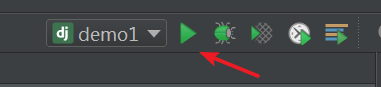
对于什么都没有的新项目,运行后访问
http://127.0.0.1:8000/
将如下图
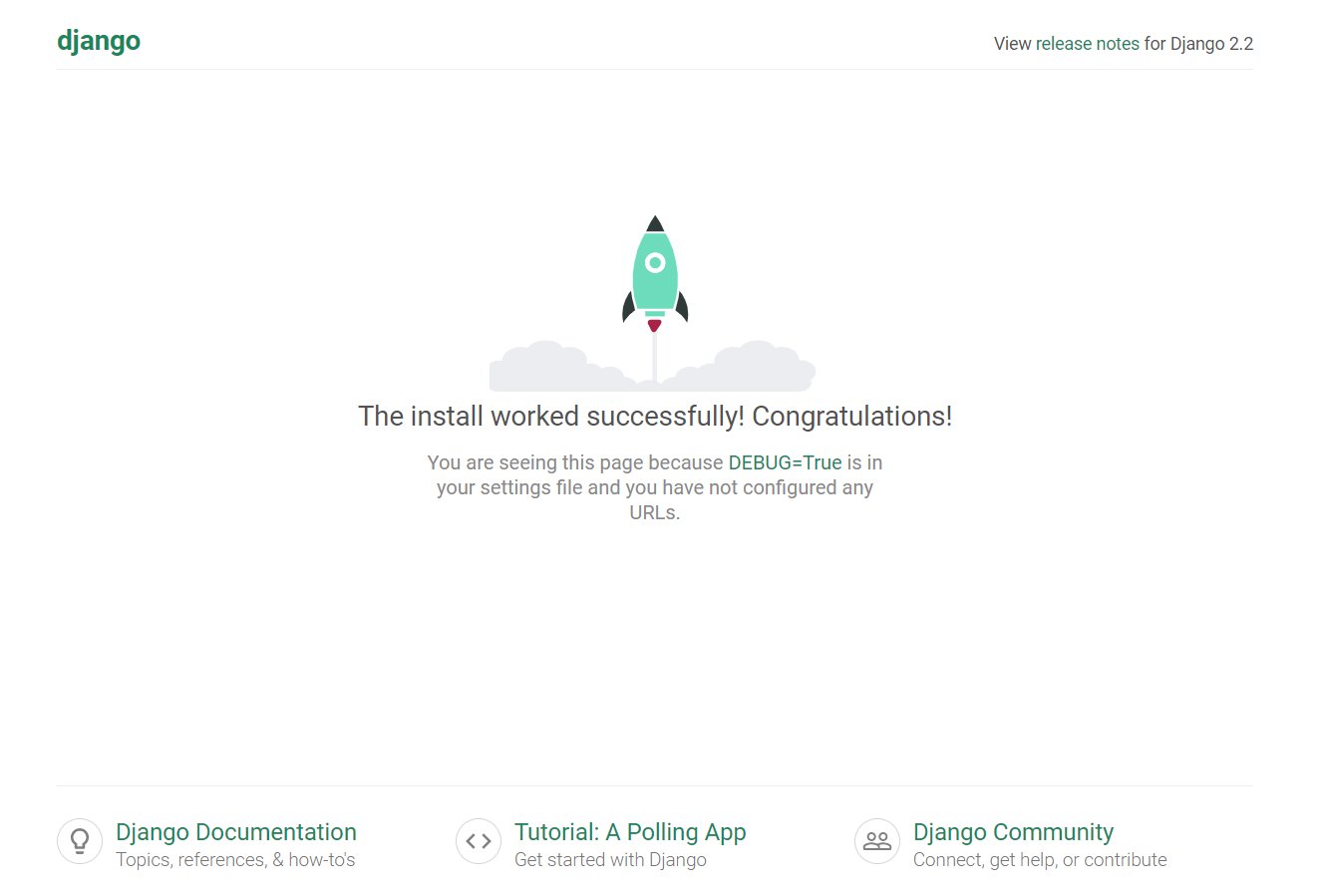
运行后,点击Pycharm左下这个红色的方块,即可关闭服务器。
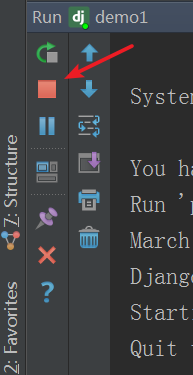
- B. 命令行运行服务器(不推荐)
在项目文件夹中打开命令行
py manage.py runserver
在命令行中,用Ctrl-C关闭服务器。
- C、 Pycharm手动添加一个可以运行的服务器配置
如果你是Pycharm社区版(免费版),可能Pycharm不会自动添加一个可以运行的服务器配置。
那么你需要手动添加一个服务器配置
在pycharm右上角这里点击下拉后出现的Edit Configurations
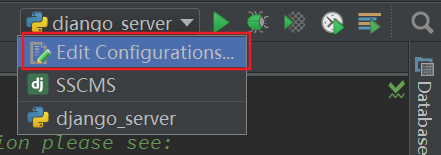
在弹出的窗口中按照以下步骤操作

其中,
3中的name可以自己定义,
4中的文件要设置成自己项目下的manage.py文件
操作完成后点击窗体右下角的Apply按钮就好。
就可以像本部分A中那样运行这个项目了